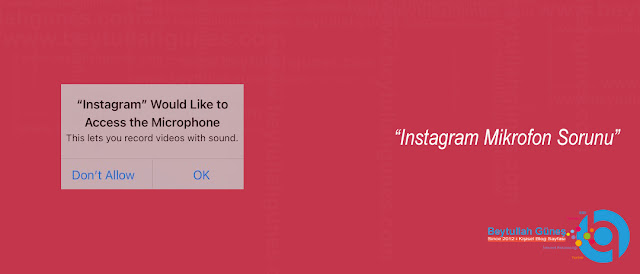ÇÖZÜM Instagram Mikrofon Sorunu; yeni Ses mesajlarını kullanabiliyor veya gönderebiliyor musunuz? Son zamanlarda Instagram, yeni güncellemeyle hayati işlevini yayınladı mı? Yeni özellik, Instagram kullanarak WhatsApp, birisi gibi sesli mesajlar yapabilmenizdir. DM’lerde hikayeler yayınlamanın, resim, video ve bumerang paylaşmanın yanı sıra, artık sesli mesajlar da verebilirsiniz. Tembel kişiler veya yazmaktan yorulanlar için sesli mesaj yararlıdır, sadece konuşun ve mesajı gönderin – bunun için fazladan para harcamanıza gerek yok. Ne yazık ki, önemli bir iOS güncellemesi veya uygulama güncellemesi olsun, her seferinde yeni zorluklarla karşılaşmamız gereken bir iPhone kullanıcısıyız. Hiç şüphe yok ki Instagram’ın bu yeni güncellemesi sorunsuz ve hatasız çalışacak; bir noktada, sizi taciz edecek. Buradayız! Aynı Instagram sesli mesajı iPhone’da çalışmıyorsa sizin için bazı yönergeler hazırladık . Makaleyi takip edin,
INSTAGRAM’DA SESLİ MESAJI NASIL DİNLERİM? ÇÖZÜM Instagram Mikrofon Sorunu
Bir insta sesli mesajını dinlemek için , Sesli mesajı oynatmak için Sadece Kulağa Kaldırın veya Sesli mesajı Instagram’da Oynat ok simgesine dokunarak da oynatabilirsiniz . Sesli mesaj çalmıyorsa, Instagram sesli mesaj sorununu çözmek için altta belirtilenler kılavuzunu takip edin .
DÜZELTME 1: INSTAGRAM İÇİN MİKROFONU ETKİNLEŞTİR
Instagram sesli mesajını DM’ye göndermek için, Instagram uygulamasına MicrophoneMicrophone’a erişim izni vermeniz gerekir. Instagram sosyal medya için alıcıyı nasıl etkinleştireceğiniz aşağıda açıklanmıştır ,
- Adım #1: “ Ayarlar” uygulamasını açın.
- Adım #2: Aşağı kaydırın ve “ Instagram” uygulamasına dokunun .
- Adım #3: “Mikrofonu” etkinleştirin .
Veya
- Gidin Ayarlar > Gizlilik > Kaydırma için Mikrofon > Enable Instagram için geçiş yapar
DÜZELTME 2: Wİ-Fİ’YE YENİDEN BAĞLAN – ÇÖZÜM Instagram Mikrofon Sorunu
Öncelikle iPhone’unuzun güvenli ağa bağlı olup olmadığını kontrol edin çünkü Instagram’ın hikayeleri yüklemek, video oynatmak ve sesli mesaj göndermek için iyi bir internet bağlantısına ihtiyacı var. Wi-Fi’yi kapatabilir ve ardından iPhone’u Wi-Fi ile yeniden bağlayabilirsiniz.
- Adım #1: “ Ayarlar” uygulamasını açın.
- Adım #2: “Wi-Fi”ye dokunun .
- Adım #3: Wi-Fi’yi devre dışı bırakın ve bir dakika sonra Wi-Fi’yi AÇIK/Yeşil olarak değiştirin.
Instagram sesli mesajları çalışıyorsa, Instagram’ın yeni özelliğinin keyfini çıkarın.
DÜZELTME 3: UYGULAMAYI TEMİZLEYİN VE İPHONE’U YENİDEN BAŞLATIN
gibi bir sorununuz varsa Instagram sesli mesajlarım neden çalmıyor? Bu ideal çözümdür. Bu kadar çok arka plan uygulaması çalışıyor mu? Bilmiyorsanız, Ana Ekran düğmesine iki kez basarak kontrol edin ve iPhone X veya daha yenisine sahipseniz arka plan uygulamalarını önizlemek için ekranı hafifçe yukarı kaydırın. Arka plan uygulamalarını kapatarak veya cihazı sürekli kullanmayarak yükü hafiflettiğinizde iPhone sorunsuz çalışacaktır. iPhone’dan arka plan uygulamalarını temizledikten sonra cihazı yeniden başlatın.
iPhone 8, iPhone XS, iPhone XS Max, iPhone XR veya üstü için – ÇÖZÜM Instagram Mikrofon Sorunu
- Sesi Aç düğmesine basın ve bırakın .
- Sesi Kısma düğmesine basın ve bırakın .
- Ekranda Apple logosunu görene kadar Yan düğmeyi basılı tutun .
iPhone 7 ve 7 Plus için – ÇÖZÜM Instagram Mikrofon Sorunu
Adım 1: Apple logosu ekranda görünene kadar Ana Ekran düğmesini ve Sesi Azalt düğmesini en az 10 saniye basılı tutun .
iPhone 6S veya öncesi için – ÇÖZÜM Instagram Mikrofon Sorunu
Adım 1: Ana Ekran Düğmesini ve Yan düğmeyi basılı tutun ve ekranda Apple logosu göründüğünde bırakın .
DÜZELTME 4: INSTAGRAM UYGULAMASINI GÜNCELLEYİN
Uygulamayı düzenli olarak güncellemek, uygulamadaki aksaklıkları ve hataları düzeltmek anlamına gelir. Eğer Instagram sesli mesajlar iPhone’da çalışmıyor , daha sonra söz konusu uygulama veya başka güncelleme tüm uygulamalar için güncelleme için kontrol edin.
- Adım #1: “App Store”u başlatın .
- Adım #2: Ekranın altındaki “ Güncellemeler” seçeneğine dokunun.
- Adım #3: Instagram’ı ayrı olarak güncellemek istiyorsanız , Instagram uygulamasının yanındaki ” Güncelle” düğmesine dokunun veya “Tümünü Güncelle”yi seçin .
DÜZELTME 5: AĞ AYARLARINI SIFIRLA
Ağ, Instagram’ın sesli mesajının iPhone’da çalışmamasının olası bir nedeni olabilir . Ağla ilgili sorunlarla başa çıkmak ve bu gibi sorunları ortadan kaldırmak için Ağ Ayarlarını Sıfırlamalısınız. Bunu yaptığınızda tüm Wi-Fi şifreleri, VPN ve APN ayarları silinecektir.
- Adım #1: Go “Ayarlar” app.
- Adım #2: “Genel”e dokunun .
- Adım #3: “ Sıfırla ” yı seçin .
- Adım #4: “Ağ Ayarlarını Sıfırla”ya dokunun .
Sıfırlama işlemini tamamlamak için gerekli şifreyi girin.
DÜZELTME 6: INSTAGRAM’I YENİDEN YÜKLEYİN
Instagram’ınızın kötü amaçlı yazılımdan tamamen etkilenmesi veya bozulması mümkün olabilir. Sebep buysa, yukarıdaki sorun giderme, çalışmayan Instagram sesli mesajlarını düzeltmek için çalışmayacaktır . Uygulamayı silmeniz ve App Store’dan tekrar yüklemeniz gerekir.
- Instagram uygulamasını kaldırmak için ana ekrandan simgeye basılı tutun ve Instagram simgesinde (x) gördüğünüzde silmek için dokunun.
- Yeniden yüklemek için App Store’u ziyaret etmeniz ve genellikle yüklemeniz gerekir.
DÜZELTME 7: APPLE DESTEK İLE İLETİŞİME GEÇİN – ÇÖZÜM Instagram Mikrofon Sorunu
Bu uzun çözüm listesinden sonra hala Instagram sesli mesajları çalışmıyor, o zaman kesinlikle sorun iPhone’unuzun bir donanım sorunu olan MicrophoneMicrophone’da. Mikrofonun çalışmamasını düzeltmek için , Apple Store’dan randevu almanız ve cihazı tamir ettirmeniz gerekir.